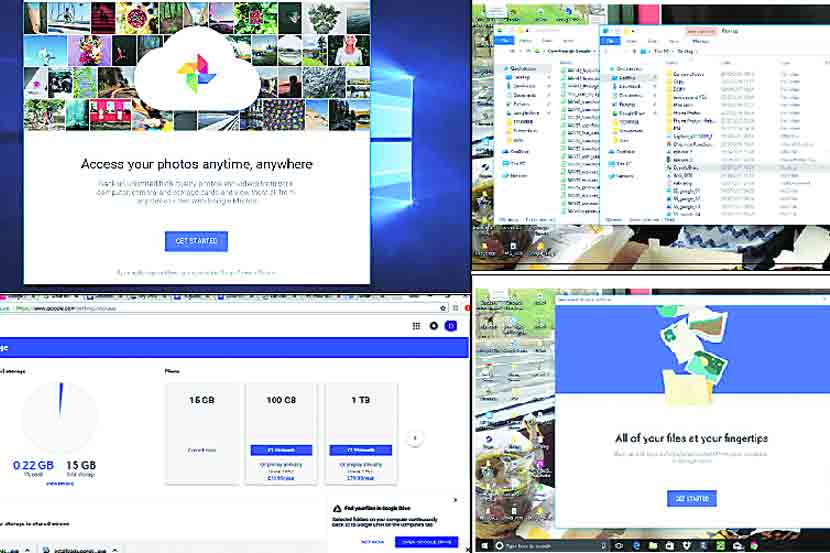तंत्रज्ञान विश्वात ज्याचे कोणी नाही त्याचे गुगल असते अशी एक म्हण तयार झाली आहे. अर्थात कोठे काहीही अडले तरी गुगलवर शोध घेतल्याशिवाय पाऊल पुढे जात नाही. अगदी ई-मेलपासून ते कोणता रस्ता कोठे जातो इथपर्यंतची सर्व सेवा गुगल आपल्याला पुरवीत असतो. अॅण्ड्रॉइड स्मार्ट फोन तर पूर्णपणेच गुगलवर चालतो. या स्मार्ट जगात उपकरणांचा वापर करत असताना आपल्याकडे मोठय़ा प्रमाणावर माहिती जमा होते. पण आपले उपकरण हरवले किंवा चोरीला गेले तर माहिती कशी मिळेल, असा प्रश्न अनेकांना पडत असतो. यावरही गुगलकडे उत्तर आहे. ते बॅकअप आणि सिंकचे. पाहू या आपल्याला कशा पद्धतीने आपल्या माहितीचा बॅकअप घेता येऊ शकतो.
तंत्रस्नेही व्यक्तीच्या फोनवर एका मिनिटाला किमान दहा केबीची माहिती जमा होत असते असे एका पाहणीतून समोर आले आहे. ही माहिती ठेवायची कुठे हा प्रश्न त्यांच्याकडे असतो. अनेकदा ते ड्राइव्ह किंवा बाह्य हार्डडिस्कसारख्या पर्यायांचा वापर करतात. मात्र त्यातही त्यांना प्रत्येकाचा वेगळा लॉगइन आयडी आणि पासवर्ड लक्षात ठेवावा लागतो. पण या सर्व गोष्टी एकाच ठिकाणी साठवणे शक्य आहे. तेही अगदी सोप्या पद्धतीने करणे शक्य झाले आहे. कारण गुगलने नुकतेच बॅकअप आणि सिंक अॅप बाजारात आणले आहे. यामध्ये तुम्हाला तुमच्या महत्त्वाच्या फाइल्सचा बॅकअप आपोआप घेणे शक्य होणार आहे. यामुळे तुमचे कोणतेही उपकरण हरवले किंवा अचानक बंद पडले तरी तुम्ही तुमची माहिती मिळवू शकता. हे कशापद्धतीने करता येईल ते पाहू या.
बॅकअप अॅण्ड सिंक अॅप डाऊनलोड करा
गुगलच्या बॅकअप आणि सिंक पानावर जा. तेथे डाऊनलोड बॅकअप अॅण्ड सिंक असा पर्याय असेल तो निवडा. जर ते आपोआप डाऊनलोड झाले नाही तर त्याच वेबपानावर आणखी एक लिंक दिसेल त्यावर क्लिक केल्यावर तुम्ही मॅन्युअली डाऊनलोड करू शकता. एकदा का तुम्ही अॅपच्या सर्व परवानग्या मान्य केल्या की अवघ्या काही मिनिटांमध्ये ते अॅप डाऊनलोड होते. हे अॅप डाऊनलोड झाल्यावर इन्स्टॉल होण्यापूर्वी पुन्हा एकदा तुमची परवानगी मागितली जाते. ती परवानगी दिली की अॅप तुमच्या उपकरणात इन्स्टॉल होते.
गुगल खात्याने साइन इन करा
तुमच्या जीमेलच्या ई-मेल आयडीने अॅपमध्ये लॉगइन करा. हे लॉगइन केल्यानंतर तुमच्या उपकरणामध्ये गुगल बॅकअप आणि सिंक अॅपचे लॉन्चर आपोआप लोड होते. ते लोड झाल्यावर तुम्ही ‘गेट स्टार्टेड’ हा पर्याय निवडा. यानंतर तुम्हाला तुम्ही तुमच्या गुगल ड्राइव्हला ज्या खात्याने जोडले आहे त्या खात्याने लॉगइन करावे लागते. जर तुम्ही यापूर्वी गुगल ड्राइव्ह वापरला नसेल तर तुमच्या जीमेलच्या ई-मेल आयडीने तुम्ही लॉगइन करू शकता.
डेस्कटॉपवर सिंक फोल्डर तयार करा
डेस्कटॉपवर सिंक फोल्डर तयार करण्यासाठी तुम्ही ‘स्टार्ट’ बटनाचा पर्याय निवडा. यानंतर तुमच्या डेस्कटॉपवर गुगल ड्राइव्हचा नवीन फोल्डर तयार होईल. यामध्ये तुम्ही गुगल ड्राइव्हवर सध्या साठवून ठेवलेली माहिती एकत्रित मिळते. तुम्हाला जर तुमची सर्व छायाचित्रे गुगल ड्राइव्हवर साठवून ठेवायची असतील तर तुम्ही ती साठवून ठेवताना गुगल ड्राइव्हचा पर्याय निवडा. म्हणजे तुम्ही संगणकात अथवा लॅपटॉपमध्ये सेव्ह करत असलेले छायाचित्र आपोआप ड्राइव्हवर सेव्ह होत जातील. यामुळे बॅकअप घेण्याचा तुमचा त्रासही वाचेल.
छायाचित्रांचा दर्जा
या अॅपमध्ये तुम्हाला तुमचे छायाचित्र उच्च दर्जाचे छायाचित्र म्हणून अथवा मूळ छायाचित्र ज्या आकाराचे आहे त्या आकाराचे सेव्ह करण्याची सुविधा देण्यात आली आहे. पण आपल्याला जास्तीत जास्त माहिती साठवायची असेल तर तुम्ही छायाचित्र मूळ आकारामध्येच सेव्ह करणे फायदेशीर ठरेल. या अॅपमध्ये आपल्याला २५ जीबीपर्यंतची माहिती मोफत साठवता येऊ शकते. यानंतर तुम्हाला जागा पाहिजे असल्यास अॅपमध्ये विविध पॅकेजेस देण्यात आले आहेत. यासाठी तुम्हाला वार्षिक वर्गणी द्यावी लागते. यात अमर्याद साठवणूक क्षमतेचा पर्यायही उपलब्ध आहे. ज्यांच्याकडे गुगल पिक्सेल हा फोन आहे त्यांना अमर्याद साठवणूकक्षमता मोफत मिळते. यामुळे तुमच्या पॅकेजनुसार तुम्ही माहिती साठवणुकीचे नियोजन करावे. या सर्वाचा बॅकअप तुम्ही गुगल ड्राइव्हमध्येही घेऊ शकता.
बॅकअप कसा घ्याल
यानंतर तुमच्या लॅपटॉप किंवा संगणकामधील कोणत्या फाइल्सचा बॅकअप घ्यायचा आहे त्या फाइल्स निवडा. यामध्ये तुम्हाला संपूर्ण फोल्डर निवडण्याचीही मुभा देण्यात आली आहे. यापूर्वी ई-मेलला फोल्डर जोडायचे असल्यास ते झिप करून जोडावे लागत होते. पण या अॅपमध्ये एक एक फाइल अथवा फोल्डर निवडण्याची मुभा देण्यात आली आहे. हे झाल्यावर तुमच्या डेस्कटॉपवरील तसेच डॉक्युमेंट फोल्डर तसेच माय पिक्चर फोल्डरमधील फाइल्स आपोआप निवडल्या जातील. यात तुम्हाला ज्या फाइल्सचा बॅकअप घ्यायचा नाही त्या फाइल्स डीसिलेक्ट करा.
नीरज पंडित @ nirajcpandit
Niraj.pandit@expressindia.com
तंत्रस्नेही व्यक्तीच्या फोनवर एका मिनिटाला किमान दहा केबीची माहिती जमा होत असते असे एका पाहणीतून समोर आले आहे. ही माहिती ठेवायची कुठे हा प्रश्न त्यांच्याकडे असतो. अनेकदा ते ड्राइव्ह किंवा बाह्य हार्डडिस्कसारख्या पर्यायांचा वापर करतात. मात्र त्यातही त्यांना प्रत्येकाचा वेगळा लॉगइन आयडी आणि पासवर्ड लक्षात ठेवावा लागतो. पण या सर्व गोष्टी एकाच ठिकाणी साठवणे शक्य आहे. तेही अगदी सोप्या पद्धतीने करणे शक्य झाले आहे. कारण गुगलने नुकतेच बॅकअप आणि सिंक अॅप बाजारात आणले आहे. यामध्ये तुम्हाला तुमच्या महत्त्वाच्या फाइल्सचा बॅकअप आपोआप घेणे शक्य होणार आहे. यामुळे तुमचे कोणतेही उपकरण हरवले किंवा अचानक बंद पडले तरी तुम्ही तुमची माहिती मिळवू शकता. हे कशापद्धतीने करता येईल ते पाहू या.
बॅकअप अॅण्ड सिंक अॅप डाऊनलोड करा
गुगलच्या बॅकअप आणि सिंक पानावर जा. तेथे डाऊनलोड बॅकअप अॅण्ड सिंक असा पर्याय असेल तो निवडा. जर ते आपोआप डाऊनलोड झाले नाही तर त्याच वेबपानावर आणखी एक लिंक दिसेल त्यावर क्लिक केल्यावर तुम्ही मॅन्युअली डाऊनलोड करू शकता. एकदा का तुम्ही अॅपच्या सर्व परवानग्या मान्य केल्या की अवघ्या काही मिनिटांमध्ये ते अॅप डाऊनलोड होते. हे अॅप डाऊनलोड झाल्यावर इन्स्टॉल होण्यापूर्वी पुन्हा एकदा तुमची परवानगी मागितली जाते. ती परवानगी दिली की अॅप तुमच्या उपकरणात इन्स्टॉल होते.
गुगल खात्याने साइन इन करा
तुमच्या जीमेलच्या ई-मेल आयडीने अॅपमध्ये लॉगइन करा. हे लॉगइन केल्यानंतर तुमच्या उपकरणामध्ये गुगल बॅकअप आणि सिंक अॅपचे लॉन्चर आपोआप लोड होते. ते लोड झाल्यावर तुम्ही ‘गेट स्टार्टेड’ हा पर्याय निवडा. यानंतर तुम्हाला तुम्ही तुमच्या गुगल ड्राइव्हला ज्या खात्याने जोडले आहे त्या खात्याने लॉगइन करावे लागते. जर तुम्ही यापूर्वी गुगल ड्राइव्ह वापरला नसेल तर तुमच्या जीमेलच्या ई-मेल आयडीने तुम्ही लॉगइन करू शकता.
डेस्कटॉपवर सिंक फोल्डर तयार करा
डेस्कटॉपवर सिंक फोल्डर तयार करण्यासाठी तुम्ही ‘स्टार्ट’ बटनाचा पर्याय निवडा. यानंतर तुमच्या डेस्कटॉपवर गुगल ड्राइव्हचा नवीन फोल्डर तयार होईल. यामध्ये तुम्ही गुगल ड्राइव्हवर सध्या साठवून ठेवलेली माहिती एकत्रित मिळते. तुम्हाला जर तुमची सर्व छायाचित्रे गुगल ड्राइव्हवर साठवून ठेवायची असतील तर तुम्ही ती साठवून ठेवताना गुगल ड्राइव्हचा पर्याय निवडा. म्हणजे तुम्ही संगणकात अथवा लॅपटॉपमध्ये सेव्ह करत असलेले छायाचित्र आपोआप ड्राइव्हवर सेव्ह होत जातील. यामुळे बॅकअप घेण्याचा तुमचा त्रासही वाचेल.
छायाचित्रांचा दर्जा
या अॅपमध्ये तुम्हाला तुमचे छायाचित्र उच्च दर्जाचे छायाचित्र म्हणून अथवा मूळ छायाचित्र ज्या आकाराचे आहे त्या आकाराचे सेव्ह करण्याची सुविधा देण्यात आली आहे. पण आपल्याला जास्तीत जास्त माहिती साठवायची असेल तर तुम्ही छायाचित्र मूळ आकारामध्येच सेव्ह करणे फायदेशीर ठरेल. या अॅपमध्ये आपल्याला २५ जीबीपर्यंतची माहिती मोफत साठवता येऊ शकते. यानंतर तुम्हाला जागा पाहिजे असल्यास अॅपमध्ये विविध पॅकेजेस देण्यात आले आहेत. यासाठी तुम्हाला वार्षिक वर्गणी द्यावी लागते. यात अमर्याद साठवणूक क्षमतेचा पर्यायही उपलब्ध आहे. ज्यांच्याकडे गुगल पिक्सेल हा फोन आहे त्यांना अमर्याद साठवणूकक्षमता मोफत मिळते. यामुळे तुमच्या पॅकेजनुसार तुम्ही माहिती साठवणुकीचे नियोजन करावे. या सर्वाचा बॅकअप तुम्ही गुगल ड्राइव्हमध्येही घेऊ शकता.
बॅकअप कसा घ्याल
यानंतर तुमच्या लॅपटॉप किंवा संगणकामधील कोणत्या फाइल्सचा बॅकअप घ्यायचा आहे त्या फाइल्स निवडा. यामध्ये तुम्हाला संपूर्ण फोल्डर निवडण्याचीही मुभा देण्यात आली आहे. यापूर्वी ई-मेलला फोल्डर जोडायचे असल्यास ते झिप करून जोडावे लागत होते. पण या अॅपमध्ये एक एक फाइल अथवा फोल्डर निवडण्याची मुभा देण्यात आली आहे. हे झाल्यावर तुमच्या डेस्कटॉपवरील तसेच डॉक्युमेंट फोल्डर तसेच माय पिक्चर फोल्डरमधील फाइल्स आपोआप निवडल्या जातील. यात तुम्हाला ज्या फाइल्सचा बॅकअप घ्यायचा नाही त्या फाइल्स डीसिलेक्ट करा.
नीरज पंडित @ nirajcpandit
Niraj.pandit@expressindia.com